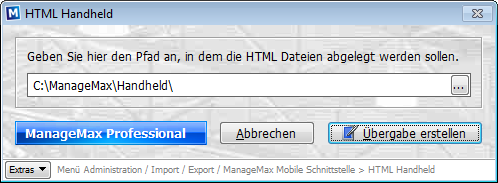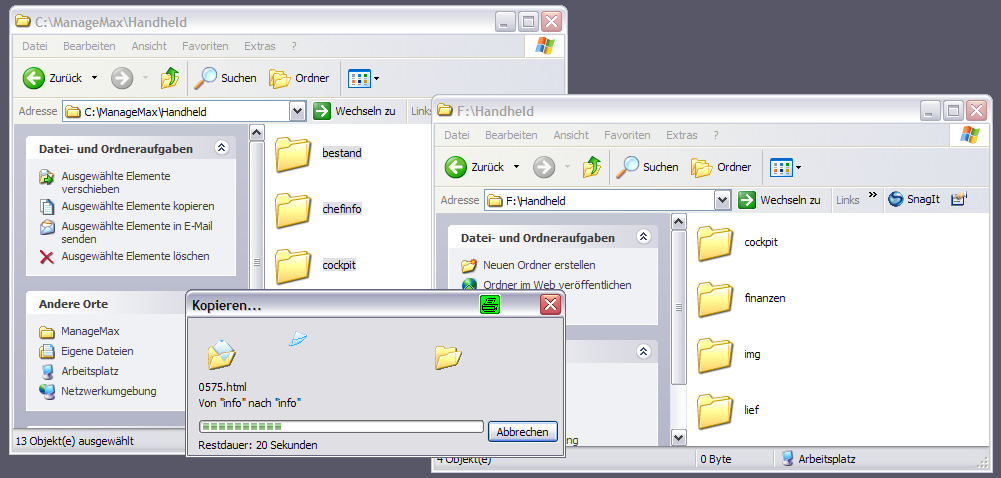Inhaltsverzeichnis
Installation als Stand-Alone-Variante auf einer Speicherkarte oder per USB direkt aufs Smartphone
 Installation als Stand-Alone auf iOS.
Installation als Stand-Alone auf iOS.
Zur Übertragung der ManageMax Mobile Daten auf Ihr Smartphone stehen prinzipiell zwei Varianten zur Verfügung:
Kopieren auf eine Speicherkarte
Diese Methode der Datenübergabe funktioniert nur, wenn Ihr PDA über eine herausnehmbare Speicherkarte verfügt, beispielsweise eine SD-Card.
Desweiteren benötigen Sie ein geeignetes Lesegerät, um diese Karte auch am PC oder Notebook einlegen zu können.
Starten Sie das ManageMax Programm und wählen Sie dort im Menü Administration ⇒ Import / Export ⇒ ManageMax Mobile Schnittstelle. In diesem Fenster wählen Sie ein beliebiges lokales Verzeichnis auf Ihrer Festplatte aus und starten die Datenübergabe. Wir empfehlen hierzu das Verzeichnis C:\ManageMax\Handheld\, wie es während der Installation angelegt wird.
Sobald die Datenübergabe abgeschlossen ist, nehmen Sie die Speicherkarte aus Ihrem Smartphone, und legen diese im PC oder Notebook ein. Die Karte sollte dann automatisch mit einem neuen Laufwerksbuchstaben erkannt werden. Im Windows-Explorer sollten Sie dieses dann als Wechseldatenträger sehen.
Um die Dateien nun auf die Speicherkarte zu kopieren, öffnen Sie mit Hilfe des Arbeitsplatz-Symbols einmal das lokale Verzeichnis C:\ManageMax\Handheld\ (wie oben bei der Übergabe angegeben), sowie daneben den Wechseldatenträger. Nun können Sie die Daten einfach per Maus von der Festplatte auf den Wechseldatenträger ziehen und kopieren.
Kopieren per USB
Analog zu obiger Vorgehensweise können Sie die Daten auch direkt per USB auf das Smartphone kopieren (sofern das Gerät dies zulässt). Die Vorgehensweise ist prinzipiell identisch:
- ManageMax Mobile Schnittstelle starten und Daten aufbereiten
- Smartphone am PC anschließen
- Laufwerk des Smartphones im Windows Explorer öffnen und die Daten kopieren
Öffnen
Nun können Sie auf dem Smartphone oder Tablet den dort installierten Webbrowser öffnen, und dort die Datei intro.html aus dem Synchronisierten Verzeichnis öffnen.
Nun können Sie bereits mit ManageMax Handheld beginnen und damit arbeiten. Um den Zugriff später komfortabler zu machen, können Sie hier aber noch diese Intro-Startseite im Menü in die Favoriten aufnehmen. Dadurch bleibt ihnen der Umweg über den Datei-Explorer in Zukunft erspart.